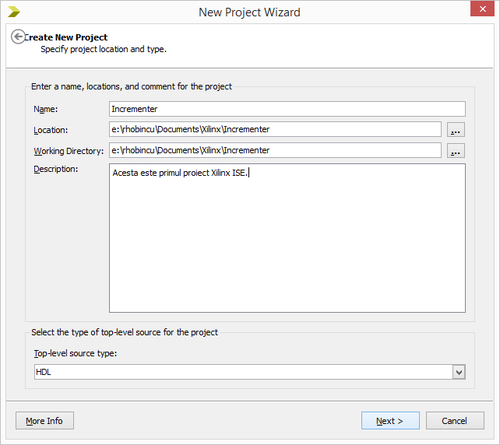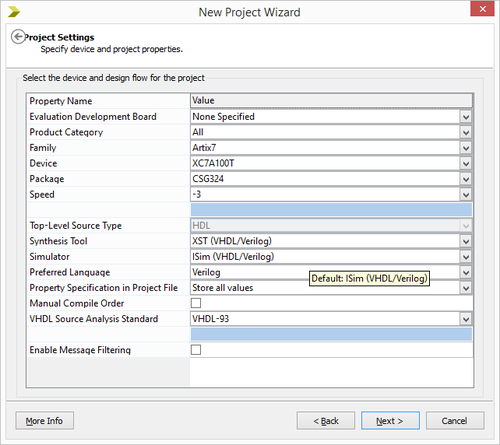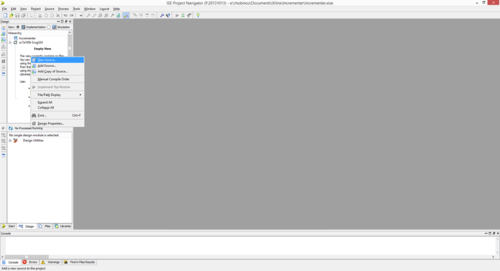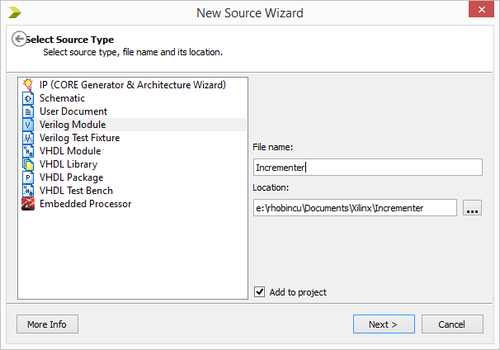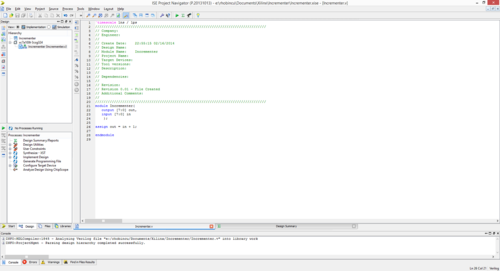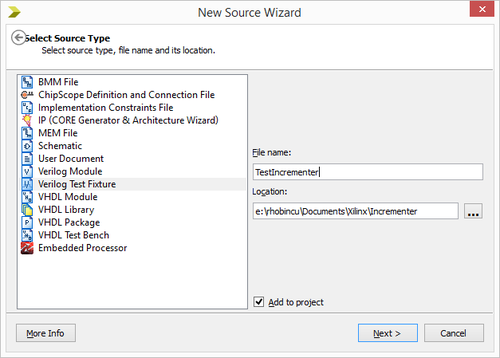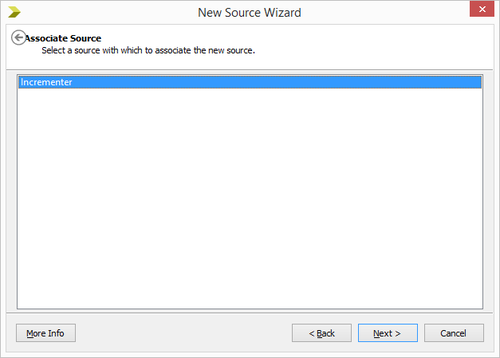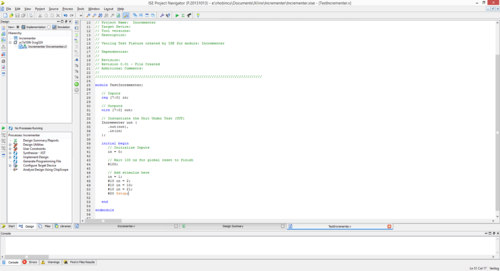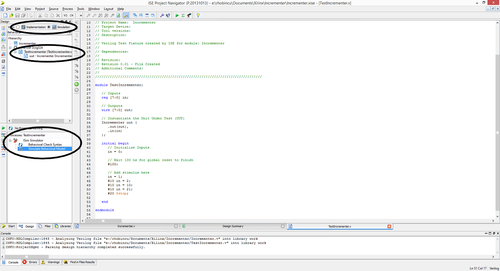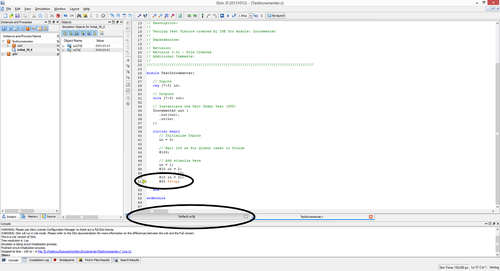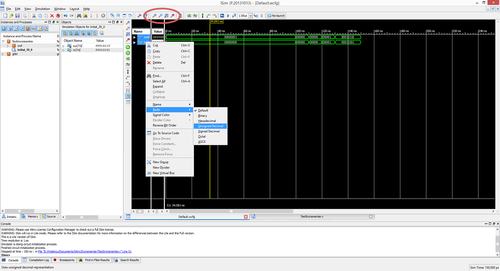Tutorial Xilinx ISim
De la WikiLabs
Versiunea din 16 februarie 2014 21:36, autor: Rhobincu (discuție | contribuții)
Orice simulare în Xilinx ISim începe cu un nou proiect, fie prin selectarea File->New Project, fie prin apăsarea butonului New Project de pe fereastra inițială:
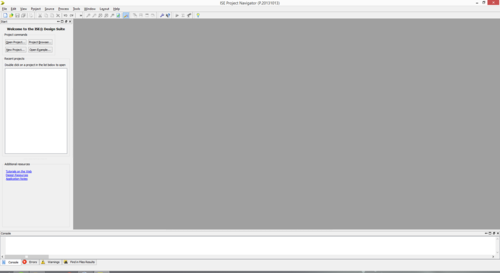
În fereastra care se deschide, sunteți invitați să completați numele proiectului, calea până la directorul în care vor fi salvate fișierele, precum și o scurtă descrie opțională. Apoi apăsați Next >: